Recortando objetos
Os objetos podem ser facilmente recortados de várias maneiras usando a Ferramenta Faca ou uma operação de Divisão Booliana.
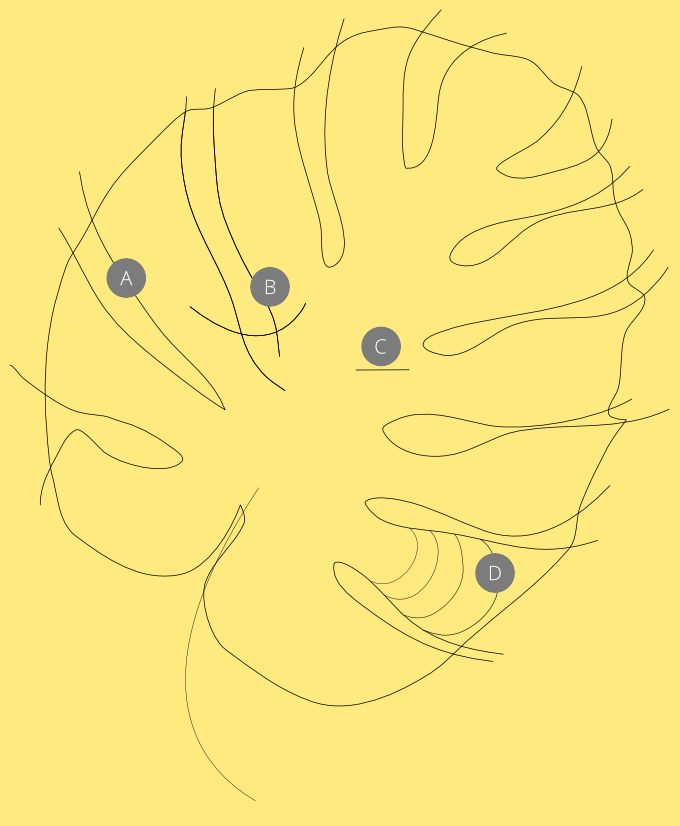
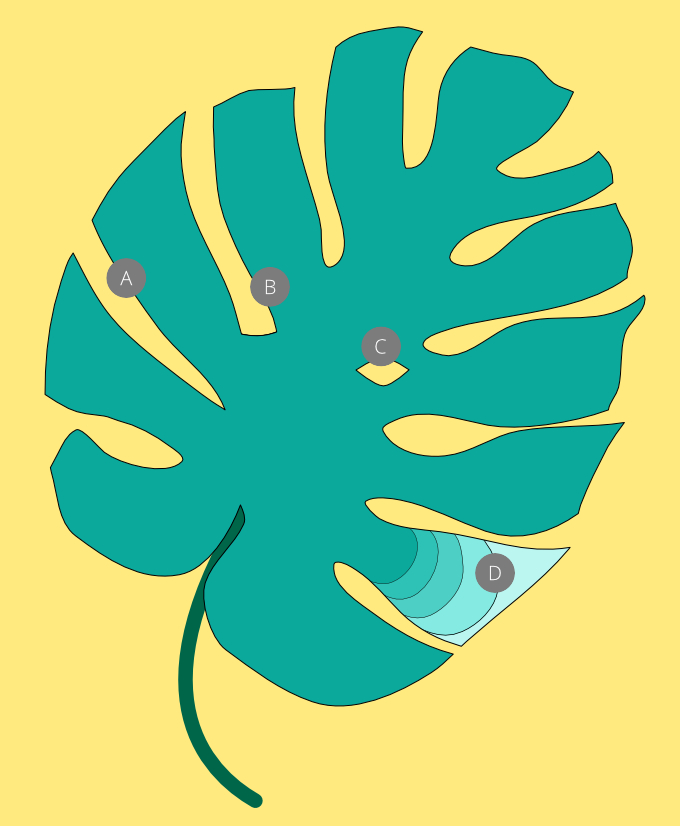


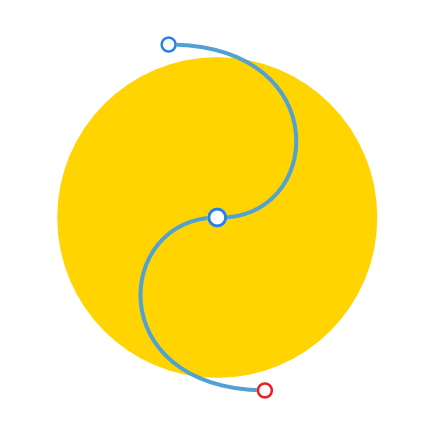
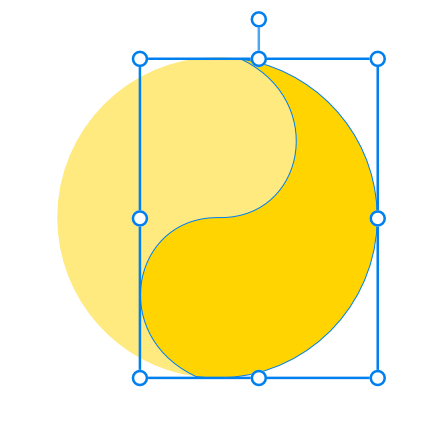
Os objetos podem ser facilmente recortados de várias maneiras usando a Ferramenta Faca ou uma operação de Divisão Booliana.
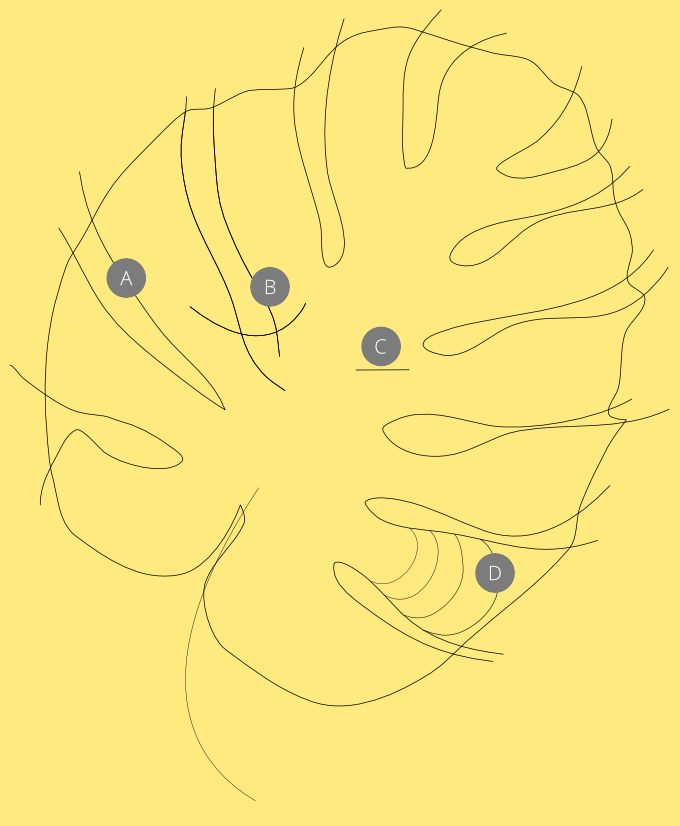
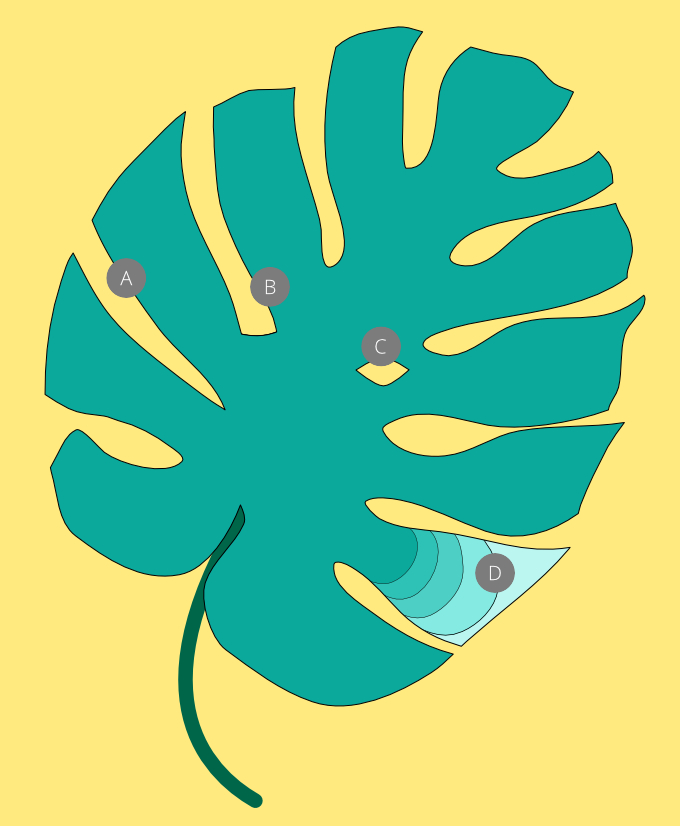


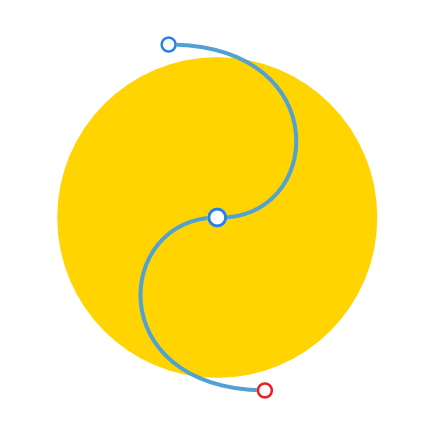
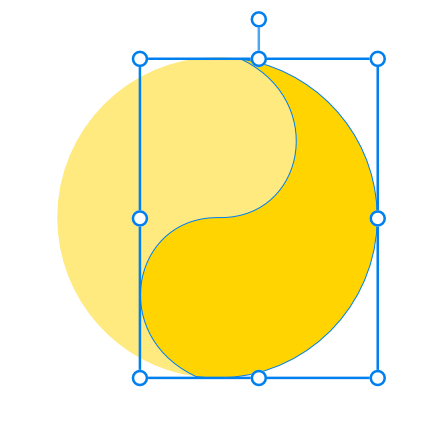
Duas técnicas são possíveis, utilizando recursos diferentes:
Para ambas as técnicas, em vez de reposicionar, remodelar ou excluir fragmentos específicos após o recorte, é possível simplesmente recolorir cada fragmento de forma independente.
Trabalhos de recorte independentes de camadas. É possível recortar ao longo de qualquer seleção de objetos, desde que a seleção esteja no lugar.
O recorte parcial em um objeto criará uma divisão, ou seja, um recorte "fechado" com cada lado do recorte em contato. A aparência é de um só traçado, mas a edição de qualquer curva (ao mover o nó sobreposto/sobrepostos) abrirá o recorte.
Quando você desenha uma série de traçados separados que se cruzam, cria uma policurva que recorta o objeto subjacente.
A operação Dividir removerá os traços de caneta por padrão, embora seja possível preservá-los pressionando durante a operação Dividir.